Slack: Kuinka muuttaa Enter-painikkeen toimintaa ja lopettaa viestien lähettäminen vahingossa

Muuta mitä Enter-painike tekee Slackin kanssa, jotta se aloittaa uuden rivin ja estä lähetystä aikaisin.
Vaikka Jira-sovellus on uusi, siitä on nopeasti tullut yksi parhaista sovelluksista muistutusten ja ilmoitusten asettamiseen Slack-ryhmissä. Jira-sovellus ei ainoastaan ilmoita sinulle, kun keskusteluissa tuodaan esiin tiettyjä aiheita, vaan sen avulla voit myös lähettää yhteenvedot tiettyä asiaa koskevista keskusteluista.
Ennen kuin voit määrittää Jira-muistutuksia Slack-ryhmissä, sinun on ensin ladattava Jira- ja Slack-sovellukset.
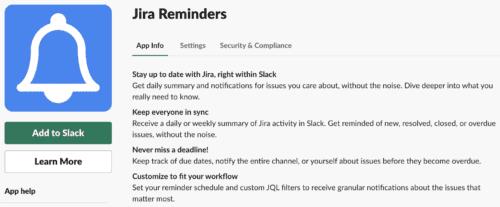
Kirjaudu ensin Slack-sovellukseen laitteellasi järjestelmänvalvojana,
Napsauta sen jälkeen Sovellushakemistoa .
Napsauta sitten Etsi uusia sovelluksia tai Etsi uusia lisäosia sivun vasemmasta reunasta.
Etsi Jira muistutukset .
Valitse Kokeile ilmaiseksi aloittaaksesi uuden kokeilun tai Osta nyt ostaaksesi Jira Reminders -lisenssin.
Lataa ja asenna Jira Reminder -sovellus.
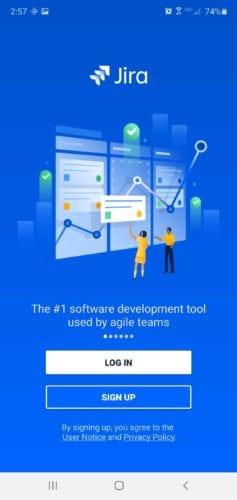
Kun olet asentanut, voit nyt käyttää Jira Reminders -sovellusta. Toimi seuraavasti avautuvalta Jira Add a Reminder -sivulta:
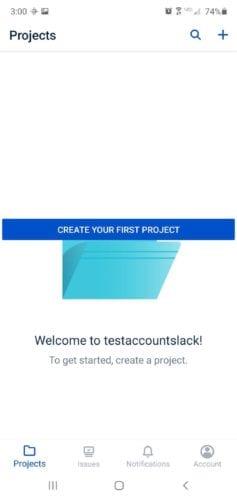
Alle Valitse Jira Project valitsemalla Raakaparafiini App (SLAC) .
Valitse jokin vaihtoehdoista, jotka on annettu kohdassa Mitä asioita meidän tulisi sisällyttää .
Valitse päivät, jolloin sinulta kysytään Minä päivinä muistutukset tulee lähettää .
Alle Mihin aikaan niinä päivinä , voit valita minkä tahansa aikaan päivästä, joka parhaiten sopii muistutusilmoitusta.
Valitse Slack-tilistäsi kanava, jolle haluat muistutusilmoituksen näkyvän Mille kanavalle ilmoitus lähetetään .
Napsauta lopuksi Lisää- painiketta asettaaksesi muistutuksen.
Halutessasi voit asettaa niin monta muistutusta kuin haluat. Valitse vain Lisää uusi muistutus ja noudata yllä olevia ohjeita asettaaksesi toisen.
Jira tarjoaa sinulle vankan työnkulun ja aktiivisen projektiseurannan. Joten jos tiimisi käyttää Jiraa, voit integroida Jira-sovelluksen Slack-tiliisi pysyäksesi ajan tasalla tiimisi kanssa. Voit päättää integroida minkä tahansa seuraavista Jira-sovelluksista Slack-tiliisi.
Voit integroida Jira Cloud -sovelluksen Slack-tiliisi. Tämä aktivoi Jira-botin. Jira Cloud -sovelluksen integroinnin avulla voit lähettää muokattavia ilmoituksia ja käyttää kauttaviivakomentoja Slack-tilisi ongelmien hallintaan. Suorita seuraavat vaiheet integroidaksesi Jira Cloud Slackiin.
Vieraile Jira Cloud -sivulla Slack App Directoryssa .
Napsauta seuraavaksi sivulla olevaa Lisää Slackiin -painiketta.
Valitse Slack-työtila, jonka haluat valtuuttaa Jira Cloudiin.
Viimeistele integrointi napsauttamalla Valtuuta- painiketta.
Jira-botti lähettää sinulle vahvistusviestin, joka ilmoittaa, että olet onnistuneesti integroinut Jira Cloudin Slack-tiliisi. Nyt kun olet muodostanut yhteyden sovellukseen, sinun tarvitsee vain kutsua Jira-bot mille tahansa haluamillesi Slackin kanaville tai yksinkertaisesti kirjoittaa komento /Jira connect (Jiran URL-osoite) .
Jos haluat integroida Jira Server Alert -sovelluksen Slack-tiliisi, sinun on suoritettava seuraavat vaiheet.
Siirry Slackin sovellushakemistoon ja etsi Jira Server Alert .
Napsauta Lisää Slackiin -vaihtoehtoa sivun Jira-kuvakkeen alla.
Valitse seuraavaksi kanava, jossa haluat Jira-ilmoituksen näkyvän.
Napsauta Lisää Jira-integraatio ja kopioi webhook-URL-osoite Jira-tilillesi.
Napsauta järjestelmänvalvojan valikosta Järjestelmät > Luo Webhook . Näet webhookin luontilomakkeen. Kirjoita sille varattuun tilaan nimi, esim. Slack, ja liitä webhookin URL-osoite vaaditulle alueelle.
Alle Tapahtumat , valita, mitä tulee vastaanottaa ilmoituksen.
Napsauta lopuksi Luo- painiketta - ja olet valmis!
Jira Reminder -sovellusta pidetään suurelta osin parempana kuin mitä tahansa muuta saatavilla olevaa muistutussovellusta, etenkin kun on kyse oikea-aikaisten ilmoitusten vastaanottamisesta tietyistä ongelmista.
Sovelluksen sisällyttäminen Slack-kokemukseesi auttaa sinua ja tiimiäsi pysymään projektien kärjessä ja seuraamaan ongelmien eräpäiviä ennen kuin ne ovat myöhässä. Jira Reminder -sovellus voi myös tarjota sinulle päivittäisen tai viikoittaisen yhteenvedon Slack-tilisi Jiran toiminnoista.
Voit integroida minkä tahansa yllä mainituista Jira-sovelluksista Slack-tiliisi ja nauttia rajoittamattomista muistutusilmoituksista.
Muuta mitä Enter-painike tekee Slackin kanssa, jotta se aloittaa uuden rivin ja estä lähetystä aikaisin.
Miksi valita Slackin eikä Skypen? Slack varmistaa vähemmän kommunikaatiohäiriöitä tiimitilassasi ja antaa sinun käyttää oikeaa tietoa ajoissa.
Päästä lähettäjän katuminen pois ja opi poistamaan Slack-viestejä. Täältä löydät myös vaiheittaisen oppaan Slack-viestien poistamiseen joukkona.
Jos Slack ei lähetä viestejäsi, voit käyttää muutamia ratkaisuja korjataksesi tämän ongelman lopullisesti.
Lisää ylimääräinen suojaustaso Slack-tileillesi ottamalla käyttöön kaksivaiheinen todennus. Katso kuinka helppoa se on ottaa käyttöön.
Tarvitsetko Slackin jäsentunnuksen? Katso, mitä ohjeita noudattamalla löydät sen nopeasti.
Yksi Slackin hienoista ominaisuuksista on Slackbot, joka on robotti, joka vastaa tiettyihin komentoihin. Slackbot voidaan myös konfiguroida tarjoamaan mukautettavaa
Voit pitää epäilyttävät toiminnot hallinnassa käyttämällä Slacks Access Logs -lokeja. Katso, kuinka pääset siihen käsiksi.
Kun aihe on tulossa liian suosituksi ohitettavaksi, miksi et luo sille kanavaa Slackiin? Katso, kuinka voit luoda kanavan.
Varmista, että kaikki noudattavat ohjeitasi nimeäessään itsensä Slackiin. Katso, kuinka nämä säännöt näytetään tämän opetusohjelman avulla.
Etkö ole tyytyväinen Slackin oletusarvoiseen työpaikan lokiin? Katso, mitä ohjeita sen muuttamiseen tulee noudattaa.
Emojit ovat hauska ja kevyt tapa kommunikoida. Ne toimivat jopa kielimuurien yli, koska ne eivät ole riippuvaisia sanoista. Slack-työtilassasi on saatavilla valtava määrä Tarvitsetko tietyntyyppisiä emojihahmoja? Tämän oppaan avulla voit lisätä omia mukautettuja emoji-merkkejä.
Slack on online-chat-ohjelma, jota yritykset ja muut ammattilaiset käyttävät usein pitääkseen yhteyttä toisiinsa. Slack-ohjelmassa on monia
Voi olla vaikeaa löytää tapoja auttaa tiimiäsi saamaan yhteyttä ja pysymään tuottavana. Olet ehkä kuullut Slackista, viestintäsovelluksesta, joka näyttää tuovan kaiken
Katso, kuinka helppoa on vaihtaa aikavyöhykettä Slackin avulla tämän opetusohjelman avulla. Vaihdat aikavyöhykkeesi alle minuutissa.
Vaikka Jira-sovellus on uusi, siitä on nopeasti tullut yksi parhaista sovelluksista muistutusten ja ilmoitusten asettamiseen Slack-ryhmissä. Ei vain Jira Tämä opetusohjelma opettaa sinulle Jira-muistutusten määrittämistä Slack Groupsissa.
Kaikkien on aika vaihtaa salasanansa Slackin kautta. Katso kuinka pakottaa kaikki luomaan uusi.
Varmuuskopion luominen tärkeistä Slack-viesteistä on välttämätöntä. Katso, kuinka voit viedä Slack-työtilatietosi.
Slack on Internet-chat-sovellus, jonka avulla keskustelut pysyvät järjestyksessä työskennellessäsi. Keskustelut voidaan järjestää aiheittain, yksityisesti
Saatko liian monta sähköpostia? Jos haluat poistaa Slackin ilmoitussähköpostit postilaatikostasi, nämä vinkit kiinnostavat sinua.
Näetkö usein virheen "Anteeksi, emme voineet yhdistää sinua" MS Teamsissa? Kokeile näitä vianetsintävinkkejä päästäksesi eroon tästä ongelmasta heti!
Tarvitsetko toistuvien kokousten aikataulutusta MS Teamsissa samoille tiimin jäsenille? Opi, kuinka perustaa toistuva kokous Teamsissa.
Onko sinulla RAR-tiedostoja, jotka haluat muuntaa ZIP-tiedostoiksi? Opi, kuinka RAR-tiedosto muutetaan ZIP-muotoon.
Opi, kuinka korjata OneDrive-virhekoodi 0x8004de88, jotta pilvitallennuksesi toimisi jälleen.
Microsoft Teams ei tällä hetkellä tue kokousten ja puheluiden lähettämistä televisioon suoraan. Mutta voit käyttää näyttöpeilausohjelmaa.
Spotify voi olla ärsyttävä, jos se avautuu automaattisesti aina, kun käynnistät tietokoneesi. Poista automaattinen käynnistys seuraamalla näitä ohjeita.
Mietitkö, miten ChatGPT voidaan integroida Microsoft Wordiin? Tämä opas näyttää sinulle tarkalleen, miten se tehdään ChatGPT for Word -lisäosan avulla kolmessa helpossa vaiheessa.
Tällä hetkellä Microsoft Teams Live Events -tilanteissa anonyymiä kysymistä ei voi poistaa käytöstä. Rekisteröityneet käyttäjät voivat jopa lähettää anonyymejä kysymyksiä.
Tässä oppaassa näytämme, kuinka voit vaihtaa oletusarvoisen zoom-asetuksen Adobe Readerissa.
Ristik viittaukset voivat tehdä asiakirjastasi paljon käyttäjäystävällisemmän, järjestelmällisemmän ja saavutettavamman. Tämä opas opettaa sinulle, kuinka luoda ristik viittauksia Wordissä.



























